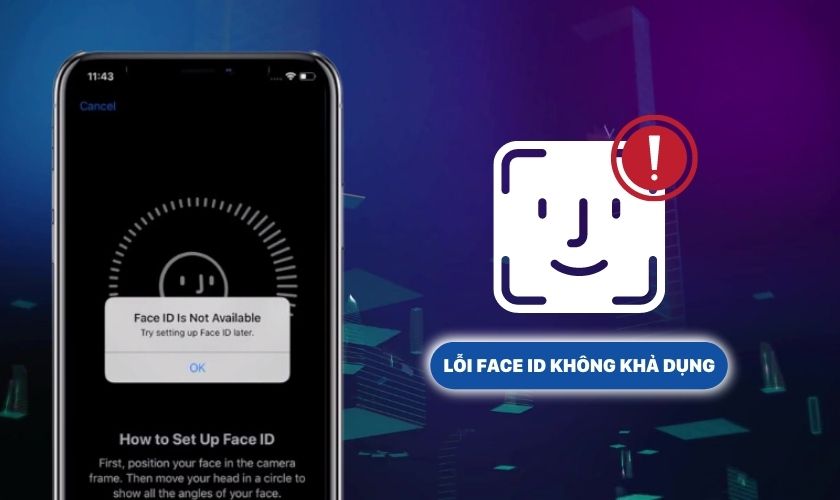Trong quá trình sử dụng bạn có thể sẽ gặp phải tình trạng Face ID không khả dụng trên iPhone của mình. Tuy lỗi này không quá nghiêm trọng nhưng cũng sẽ ảnh hưởng đến trải nghiệm người dùng. Vậy tại sao Face ID lại không khả dụng? Có cách sửa lỗi, khắc phục Face ID không khả dụng không? Hãy theo dõi ngay bài viết này để giải đáp tất tần tật những thắc mắc trên nhé!
TÓM TẮT NỘI DUNG
Toggle1. Lỗi Face ID không khả dụng là gì?
Đây được xem sự cố khiến iPhone không thể nhận diện được khuôn mặt của người dùng. Đồng nghĩa với đó, người dùng sẽ không thể sử dụng Face ID để mở khóa màn hình hoặc một số tiện ích khác.
Thông thường lỗi Face ID không khả dụng thường xuất hiện nhiều nhất ở các dòng máy thuộc Series X như iPhone XS, iPhone X. Bởi lẽ đây là Series đầu tiên được Apple tích hợp tính năng Face ID nên sẽ xuất hiện nhiều lỗi vặt. Tuy nhiên các Series còn lại như 11, 12, 13 cũng sẽ xuất hiện lỗi Face ID không khả dụng nhưng hiếm gặp hơn.
2. Tại sao Face ID không khả dụng?
Nhìn chung Face ID là một tính năng khá tiện lợi đối với người dùng iPhone. Tuy nhiên trong quá trình sử dụng, bạn sẽ không biết được nguyên nhân vì sao iPhone của mình lại gặp lỗi Face ID.
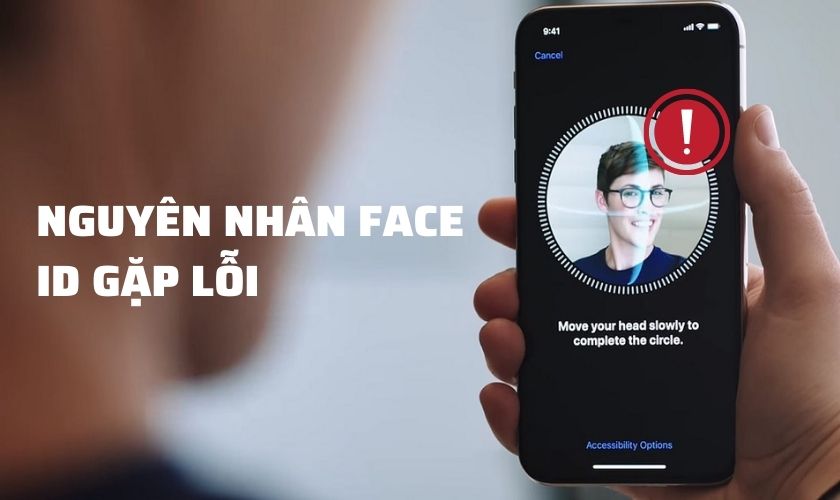
Có rất nhiều nguyên nhân có thể dẫn đến lỗi Face ID không khả dụng trên iPhone. Hãy cùng chúng mình tìm hiểu ở dưới đây nhé:
- Bám bụi, vân tay: Camera iPhone bị bám bụi, dấu vân tay cũng gây ra lỗi Face ID không khả dụng.
- Không đủ ánh sáng: Trong điều kiện thiếu ánh sáng đôi lúc sẽ khiến Face ID không nhận diện được khuôn mặt người dùng.
- Che chắn quá kỹ: Trong các bản iOS mới, Apple đã cập nhật tính năng mở khoá Face ID bằng khẩu trang. Tuy nhiên, nếu che kín cả khuôn mặt thì sẽ rất khó để thiết bị phân biệt được người dùng.
- Xung đột phần mềm: Một số phần mềm được cài đặt trong điện thoại có thể sẽ can thiệp, làm gián đoạn đến tính năng nhận diện khuôn mặt của Face ID.
- Đặt sai góc mặt: Một vài trường hợp người dùng không đặt khuôn mặt ngay đối diện camera iPhone. Từ đó gây ra hiện tượng Face ID không khả dụng.
- Lỗi phần cứng: Điện thoại bị hư phần cứng do các tác động mạnh như là rơi hoặc va đập mạnh. Bên cạnh đó iPhone bị vô nước cũng khiến cho Face ID gặp lỗi.
- Lỗi đến từ nhà sản xuất: Đây là trường hợp hiếm gặp nhưng không phải không có. Có thể trong quá trình sản xuất, chiếc điện thoại của bạn đã gặp một vài sơ xuất khiến tính năng này không hoạt động.
3. Những bất tiện khi người dùng gặp lỗi Face ID không khả dụng
Tuy rằng lỗi Face ID trên iPhone không quá nghiêm trọng. Thế nhưng trong một vài trường hợp, bạn sẽ gặp bất tiện như:
- Nếu Face ID bị lỗi bạn sẽ khá bất tiện trong việc nhập mật khẩu để mở khóa.
- Một số ứng dụng thanh toán hoặc cần độ bảo mật cao như các ứng dụng ngân hàng, ví điện tử, App Store sẽ có hỗ trợ Face ID. Điều này giúp người dùng không cần phải nhập mật khẩu dài, khó nhớ và xác định giao dịch nhanh chóng. Nếu Face ID không khả dụng. Bạn sẽ phải thao tác lâu hơn để nhập mật khẩu.
- Ngoài ra, nếu có ý định bán lại iPhone của mình. Bạn sẽ khó bán được giá hợp lý khi iPhone bị mất Face ID.
4. Mẹo khắc phục Face ID không khả dụng tại nhà hiệu quả
Sau khi đã tìm hiểu nguyên nhân cũng như những bất tiện khi gặp lỗi Face ID không khả dụng. Tiếp đến hãy cùng chúng mình tìm hiểu những cách khắc phục hiệu quả ở dưới bài viết này nhé!
4.1. Thực hiện khởi động lại Face ID
Để khắc phục tính trạng Face ID không khả dụng. Bạn có thể khởi động lại Face ID với các bước thực hiện sau:
Bước 1: Đầu tiên bạn hãy vào ứng dụng Cài đặt trên màn hình chính iPhone.
Bước 2: Kế đến bạn hãy tìm và chọn vào mục Face ID & Mật mã.
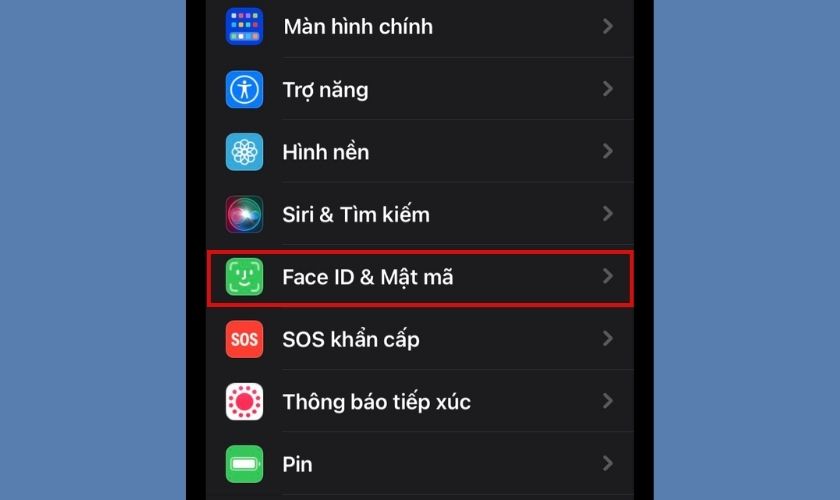
Bước 3: Tại giao diện mục Face ID & Mật mã. Bạn hãy nhấn vào biểu tượng nút gạt chuyển sang màu xám ở mục Mở khóa iPhone.
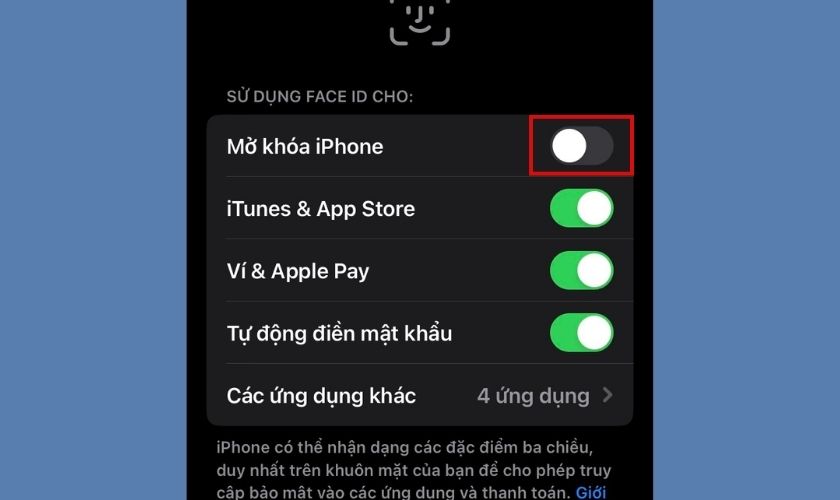
Bước 4: Tiếp theo bạn hãy khởi động lại điện thoại iPhone của mình.
Bước 5: Cuối cùng bạn hãy mở lại mục Mở khóa iPhone bằng cách nhấn biểu tượng nút gạt chuyển sang màu xanh.
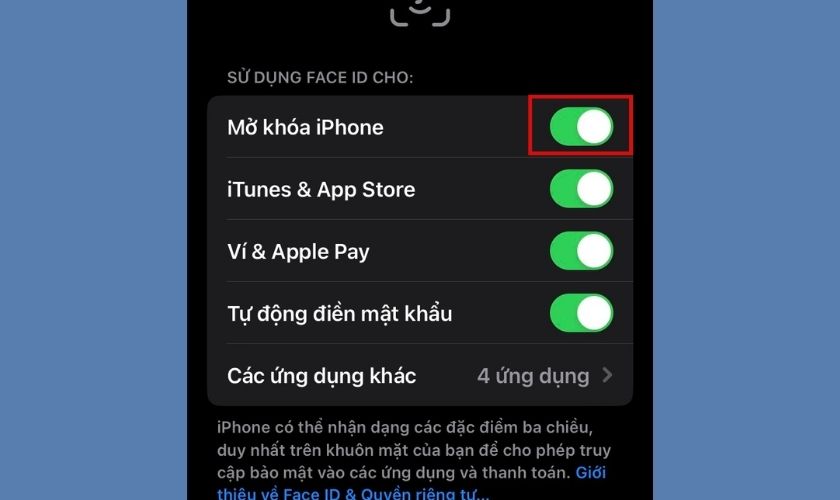
Sau khi hoàn thành các bước trên, bạn hãy kiểm tra thử xem đã khắc phục được chưa nhé!
4.2. Cài đặt lại Face ID trên iPhone
Ngoài ra, bạn cũng có thể sửa lỗi Face ID không khả dụng bằng cách cài đặt lại Face ID. Hãy tham khảo ngay các bước thực hiện sau:
Bước 1: Đầu tiên bạn hãy vào ứng dụng Cài đặt trên màn hình chính iPhone.
Bước 2: Kế đến bạn hãy tìm và chọn vào mục Face ID & Mật mã.
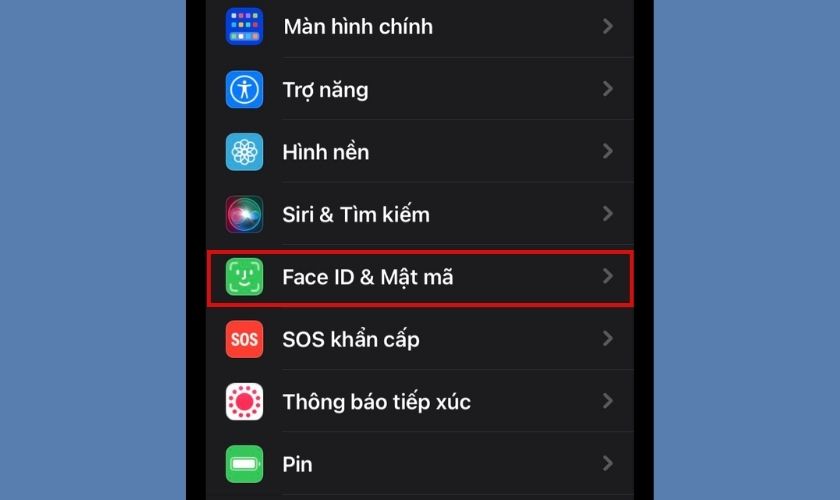
Bước 3: Tiếp đến bạn hãy nhấn vào mục Đặt lại Face ID màu đỏ. Tiếp tục tại vị trí đó, bạn hãy nhấn vào mục Thiết lập Face ID màu xanh.
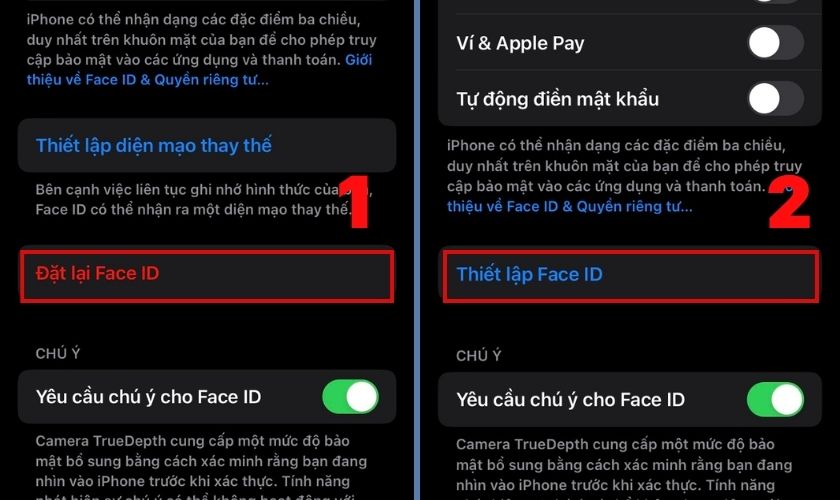
Bước 5: Cuối cùng bạn hãy nhấn vào nút Bắt đầu và làm theo hướng dẫn của Face ID yêu cầu.
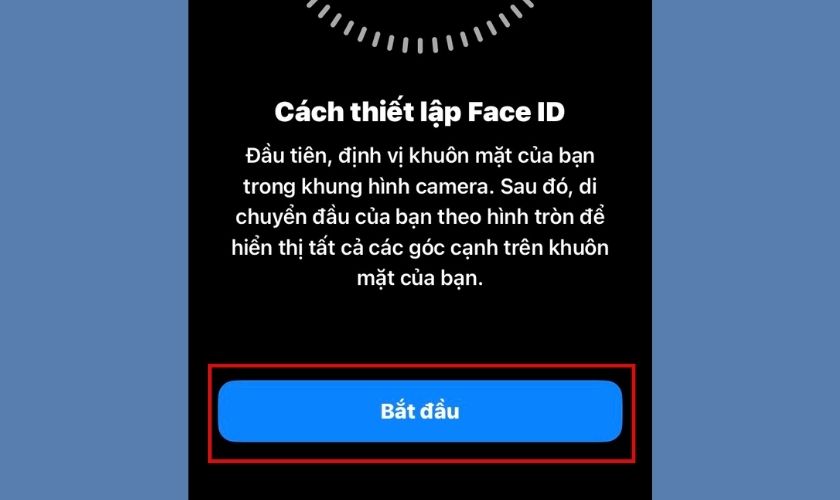
Như vậy, với các bước thực hiện trên bạn đã có thể cài đặt lại Face ID một cách dễ dàng rồi đấy!
4.3. Cập nhật phiên bản hệ điều iOS hành mới
Trong những năm gần đây các phiên bản cập nhật của Apple thường xuất hiện nhiều lỗi vặt. Và lỗi Face ID không khả dụng cũng nằm trong số đó. Để khắc phục bạn hãy cập nhật lên phiên bản mới nhất với các bước sau:
Bước 1: Đầu tiên bạn hãy vào ứng dụng Cài đặt trên màn hình chính iPhone. Sau đó bạn hãy nhấn tiếp vào mục Cài đặt chung.
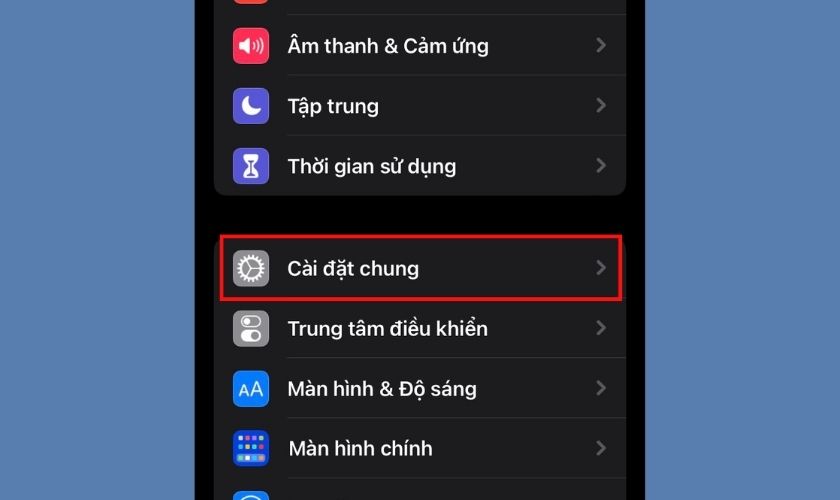
Bước 2: Tại mục Cài đặt chung, bạn hãy nhấn vào mục Cập nhật phần mềm.
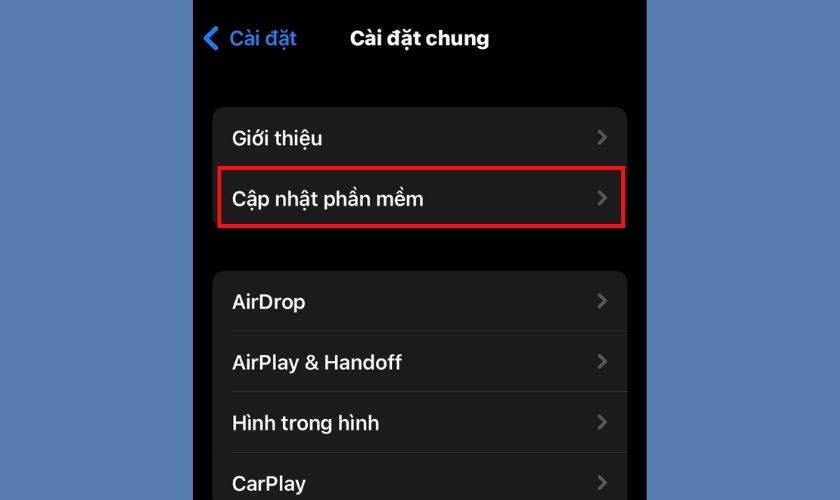
Bước 3: Cuối cùng bạn hãy chọn vào Cài đặt bây giờ để cập nhật lên phiên bản hệ điều hành mới nhất.
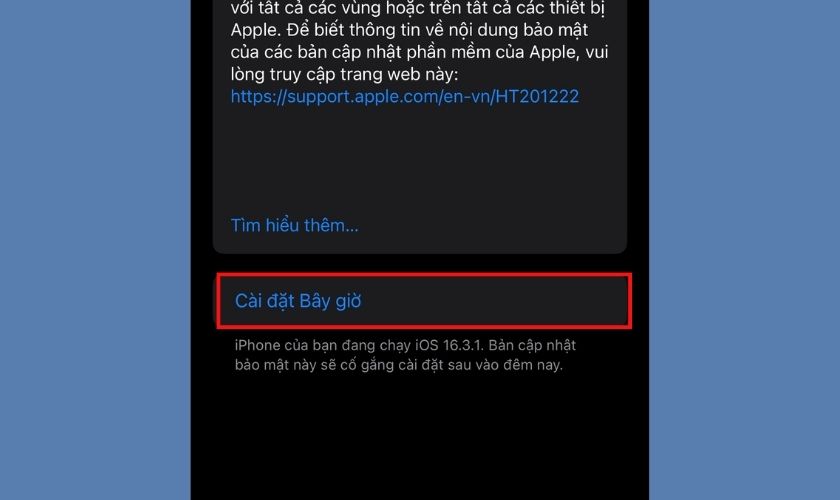
Lưu ý: Việc cập nhật lên iOS mới có thể làm tăng dung lượng bộ nhớ trên iPhone của bạn. Vì thế hãy cân nhắc trước khi thực hiện cách này nhé!
4.4. Dùng Face ID đúng cách
Khi sử dụng Face ID để mở khóa trên iPhone của mình. Bạn hãy đảm bảo những điều sau đây để không gặp phải lỗi Face ID không khả dụng:
- Thường xuyên vệ sinh camera iPhone bằng khăn khô để Face ID được hoạt động tốt nhất.
- Không có bất kì vật dụng hay phụ kiện che mất khuôn mặt bạn.
- Sử dụng Face ID ở những nơi có đủ ánh sáng.
- Đặt camera iPhone đối diện và không quá xa với khuôn mặt bạn.
4.5. Tắt tính năng Yêu cầu chú ý cho Face ID trên iPhone
Tính năng Yêu cầu chú ý cho Face ID sẽ buộc người dùng phải nhìn vào camera mới mở khoá được. Vì thế, nếu bạn đeo kính râm hệ thống sẽ tự động hiểu người dùng đang không nhìn trực tiếp vào điện thoại. Từ đó gây ra tình trạng lỗi Face ID. Để tắt tính năng này, bạn hãy thực hiện theo các hướng dẫn sau:
Bước 1: Đầu tiên bạn hãy vào ứng dụng Cài đặt trên màn hình chính iPhone.
Bước 2: Kế đến bạn hãy tìm và chọn vào mục Face ID & Mật mã.
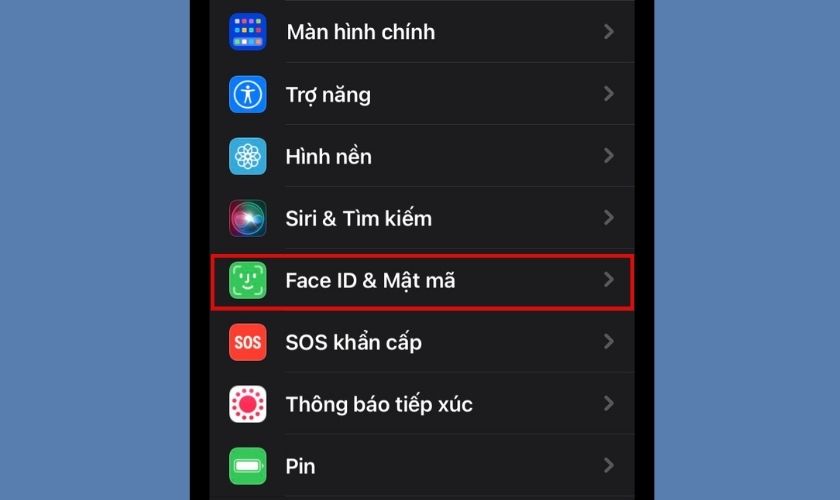
Bước 3: Tại giao diện mục Face ID & Mật mã. Bạn hãy nhấn vào biểu tượng nút gạt chuyển sang màu xám ở mục Yêu cầu chú ý cho Face ID.
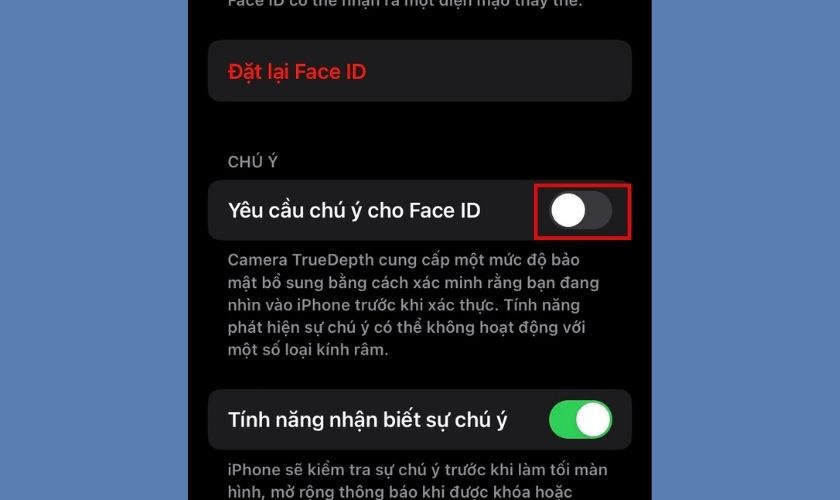
Khi đã hoàn thành các bước trên, bạn đã thành công khắc phục lỗi Face ID trên thiết bị của mình.
5. Sửa lỗi Face ID không khả dụng ở đâu uy tín, bao nhiêu tiền?
Nếu bạn đã kiểm tra tất cả các cách khắc phục trên, nhưng Face ID vẫn gặp lỗi. Rất có thể thiết bị của bạn đang gặp các vấn đề về phần cứng. Để tiết kiệm thời gian và sửa chữa nhanh chóng. Chúng mình khuyên các bạn nên đến những địa chỉ uy tín thuộc ủy quyền của Apple như CareS để kiểm tra và sửa chữa.

CareS là đối tác ủy quyền chính hãng của Apple. Vì thế, khi đến đây bạn sẽ được trải nghiệm tất cả các dịch vụ bao gồm:
- Chạy chẩn đoán kiểm tra lỗi Face ID trên các thiết bị.
- Được sửa chữa từ các kỹ thuật viên chuyên môn cao, có kinh nghiệm.
- Trang thiết bị, dịch vụ sửa chữa đúng theo tiêu chuẩn của Apple.
- Linh kiện được sử dụng để thay thế hoàn toàn 100% chính hãng Apple.
- Luôn đảm bảo sẽ không ảnh hưởng đến thời gian bảo hành còn lại của thiết bị.
Tuy nhiên khác với mức giá thị trường thường sẽ giao động từ 950,000 VND – 1,100,000 VND. Ở CareS do sử dụng linh kiện được đảm bảo 100% đến từ Apple nên mức giá sẽ nhỉnh hơn đôi chút. Vì thế tùy vào kinh tế của mình, bạn có thể cân nhắc sao cho phù hợp nhé!
Trên đây là tất tần tật cách sửa lỗi Face ID không khả dụng miễn phí trên iPhone. Mong rằng những thông tin từ bài viết này sẽ giúp bạn biết được nguyên nhân và cách khắc phục trên thiết bị của mình. Nếu thấy hữu ích đừng quên chia sẻ và đón chờ thêm nhiều tin tức về thủ thuật mới nhất đến từ chúng mình nhé!